Новый iphone не видит itunes. Почему Itunes не видит Iphone.
Каждый пользователь iPhone время от времени сталкивается с тем, что настал тот день, когда данные с телефона необходимо синхронизировать на ПК. Для этого разработчики создали универсальную удобную программу, в которой кроме конфиденциального хранения информации, можно так же наполнить ваш смартфон разнообразным контентом в виде фильмов и музыки. Но что же делать, если вы решили наконец обновить вашу информацию, но на вашем компьютере высвечивается ошибка «iTunes не удалось подключиться к этому iphone»? Эта статья подскажет вам несколько вариантов решения проблемы.
Что делать если iTunes не видит iPhone?
Обнаружение проблемы
Не стоит думать, что сегодня не ваш день. Чаще всего проблема, что itunes не может прочитать контент iphone, возникает из-за мелких ошибок или невнимательности, что свойственно каждому. Не стоит думать - «Почему я не могу этого сделать?» Далее мы хотели бы предложить этапы обнаружения проблемы.
1 Вам нужно убедиться, что все ваши устройства в рабочем состоянии, включены и готовы к использованию. Часто бывает, что пользователи забывают включить телефон или, чаще всего, смартфон бесшумно разрядился. Аналогичная ситуация может коснуться и компьютер, поэтому пункт следует учесть, возможно именно из-за этого не происходит синхронизация. 2 Следующим этапом нужно проверить состояние USB-порта в компьютере, вы можете увидеть какие-то дефекты, возможно в него попали какие-то мелкие соринки, которые могут затруднять «видимость» вашему компьютеру. Так же не забудьте повторить ту же операцию с входом в ваш айфон, возможно именно из-за этого он не подключается. 3 Если же вы не обнаружили видимых дефектов, попробуйте воспользоваться другим кабелем, возможно этот вышел из строя. Одна из распространённых проблем почему айтюнс не видит айфон бывает вызвана тем, что используетсячужеродный кабель. 4
Ещё одним важным фактором почему itunes не видит iphone служат обновления, а именно версия вашего ПО на iphone 4, iphone 5, 5s, 6 или iTunes. Бывает что эта несовместимость, является причиной данной проблемы и не позволяет синхронизировать. То есть версии обновлений либо должны совпадать, либо ваш девайс и программа должны быть обновлены до актуальной версии.
5
Ошибка itunes не удалось соединиться с iphone или распознать его, может быть так же вызвана сбоем в программе Apple Mobile Device.
6
Проблема могла возникнуть если вы используете неоригинальные устройства для подзарядки, например в виде чехол или аккумуляторного блока, из-за этого он может не подключаться.
4
Ещё одним важным фактором почему itunes не видит iphone служат обновления, а именно версия вашего ПО на iphone 4, iphone 5, 5s, 6 или iTunes. Бывает что эта несовместимость, является причиной данной проблемы и не позволяет синхронизировать. То есть версии обновлений либо должны совпадать, либо ваш девайс и программа должны быть обновлены до актуальной версии.
5
Ошибка itunes не удалось соединиться с iphone или распознать его, может быть так же вызвана сбоем в программе Apple Mobile Device.
6
Проблема могла возникнуть если вы используете неоригинальные устройства для подзарядки, например в виде чехол или аккумуляторного блока, из-за этого он может не подключаться.
Решение проблемы
Так что делать если itunes не видит iphone? Первое, что необходимо сделать, чтобы определить проблему - это перезагрузить все ваши устройства. Частенько бывает так, что какой-то неведомый нам сбой в девайсе мешает правильно распознавать программам и iphone se не мочь синхронизироваться. Так что, даже настолько очевидное действие как перезагрузка может ситуацию, когда itunes не может прочитать контент iphone . Если перезагрузка не помогла, то попробуйте другие предложенные ниже варианты.
1 Проверьте соответствие всех обновлений или обновите все девайсы до актуальной версии. Так же убедитесь, что данная версия iTunes подходит вашему компьютеру, а так же что ПО на вашем компьютере совместимо к itunes. Если проблема была в этом, то после обновления, всё должно синхронизировать. 2 Попробуйте воспользоваться другим USB-портом или, если есть возможность, воспользоваться другим ноутбуком, если проблема появилась из-за сбоя в Apple Mobile Device. 3 Попробуйте отключить от вашего ПК/ноутбука все аксессуары, подключённый должен остаться только телефон.
Если высвечивается предупреждение «Доверия», то обязательно нажимайте кнопку «Доверять этому устройству». Возможно и то, что вы уже нажимали эту кнопку ранее, но компьютер не запомнил устройство либо вы сменили кабель и поэтому ему необходимо ваше подтверждение ещё раз. Иначе восстановление «доверия» займёт некоторое время.
Восстановление «Доверия» к iPhone
Первое о чём нужно сказать, что этот процесс займёт у вас некоторое время. Далее мы расскажем пошаговую инструкцию для windows 10 и Mac ОС.
Для Windows
Для того чтобы снять блокировку, необходимо будет удалить содержимое из каталога блокировки в вашем ПК или ноутбуке.
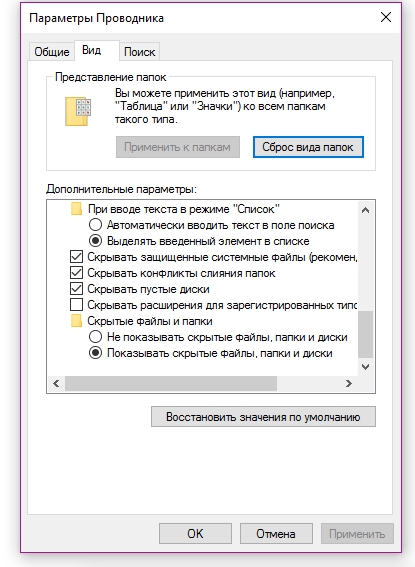
Для Mac ОС
Для того чтоб у вас снова высветилось окно с запросом на «Доверие» ПК Mac, нужно будет так же очистить папку Lockdown .

Проблема в службе AppleMobileDevice
Для решения этой проблемы вам понадобиться больше терпения и оно может получиться только со второго раза. Но не стоит расстраиваться, мы надеемся это поможет айтюнс распознать айфон.
Для начала нужно обнаружить этот сбой в службе AppleMobileDevice. Необходимо отсоединить USB-кабель от телефона и на ПК зайти в Панель Настроек , потом Удаление программ и в этой папке найти AppleMobileDeviceSupport.
Если вы её обнаружили, то делайте перезапуск программы:
- Зайти в пункт «Службы», Панель Настроек - Администрирование
- Найти необходимую нам службу и обновить.
- Подсоединить смартфон.
Если не обнаружили, то:
- Уничтожьте файлы QuickTime, iTunes, Apple Software Update, а так же Apple Application Support.
- Ещё раз переустановите Айтюнс, чтобы это сделать нужно скачать его с официального сайта.
Дополнительные способы решения
Если все предыдущие способы были тщетны, то советуем вам обратиться в службу поддержки Apple.
Что делать, если программа iTunes не видит iPhone? Причин почему программа не может увидеть айфон может быть сколько угодно . Большая часть из них заключается в программной части. Чаще всего, вам просто потребуется переустановить (перед этим удалив) службу Apple Mobile Device.
Однако, перед тем как перейти к инструкции, убедитесь, что на вашем устройстве стоит самая последняя версия iTunes и попытайтесь подключить iPhone через другой порт USB и если существует такая возможность, подключите iPhone к другому ПК.
Если всё это не помогло и iTunes не видит iPhone, то…
В Mac OS
Почему iTunes не может увидеть iPhone в Mac OS? Вероятнее всего проблема с файлом AppleMobileDevice.kext. Если iTunes не видит iPhone то отключите ваш iPhone от компьютера с операционной системой Mac.
Перетащите ярлык iTunes в Корзину.
- Выберите кнопку «Переход» далее «Переход к папке».
- Далее введите/Система/Библиотеки/Extensions, после чего нажмите «Перейти».
- Найдите файл AppleMobileDevice.kext и переместите в Корзину.
- После этого выберите Переход к папке.
- Напишите/Библиотеки/Receipts/ и далее нажмите «Перейти».
- Отыщите файл AppleMobileDeviceSupport.pkg и уберите его в Корзину. Если вылезет приглашение-введите пароль.
Примечание :
Этого файла может и не быть в ОС Mac OS X 10.6 , тогда перейдите к следующему действию:
Перезагрузите ваш компьютер.Выберите Finder > Очистить Корзину и снова перезагрузите компьютер. Скачайте и установите текущую версию iTunes. Еще раз подключите iphone к вашему Mac и откройте iTunes.
В ОС Windows XP
- Закройте iTunes и отключите устройство iPhone.
- Выберите Пуск далее Панель управления.
- На панели управления зайдите в Администрирование.
- Откройте Службы.
- После этого выберите Apple Mobile Device нажав при этом Остановить службу в левой панели.
- После нажмите Запустить службу.
- После перезапуска программы Apple Mobile Device зайдите в iTunes и подключите ваше устройство iphone.
Windows Vista или Windows 7
Вероятны неполадки в «Службы», которые можно исправить. Если iTunes не видит iPhone - закройте приложение iTunes и отключите ваш iphone .
- Зажмите кнопку «Пуск» находящуюся в ОС Windows.
- В «Начать поиск» введите Службы.
- Далее, в разделе Программы нажмите «Службы» в результате поиска.
- После этого, выберите Apple Mobile Device и зажмите окно Остановить службу.
- Далее нажмите Запустить службу.
vПосле перезагрузки программы Apple Mobile Device зайдите в iTunes и подключите iPhone. Если помогло, то на пятом шаге кликните два раза по программе Apple Mobile Device и в Тип запуска выберете «Автоматически» или авто.
В том случае если почему то это не помогло, рекомендуется целиком переустановить iTunes и перезагрузить компьютер.
Как вы увидели, ничего трудного в том, чтобы восстановить iTunes нет. Хотя, естественно, бывают исключения, к примеру, если проблема находится в аппаратной части устройства
.
Все пользователи iPhone или же другой продукции Apple используют iTunes. Однако не всегда происходит ожидаемое подключение девайса к ПК. В чём проблема и как её решить?
Причины
Обязательно следует разобраться, почему Решение проблемы может скрываться в причине. Проверить в первую очередь необходимо всю цепочку подключаемых устройств.
Для начала нужно убедиться в работоспособности кабеля USB. Чаще всего подключение не удаётся именно из-за шнура. Пользователь должен проверить целостность, подозрительные изгибы и повреждения. Лучше всего будет проверить кабель на другом аппарате Apple.
Одной из причин, почему iTunes не видит iPhone, может быть смартфон. Иногда в телефоне происходят мелкие сбои, влияющие на работоспособность. Решить проблему очень просто. Пользователю нужно перезапустить свой «яблочный» девайс. Чаще всего обычный рестарт решает проблему.
Причина иногда скрывается и в «железе» ПК. Вход USB может оказаться повреждён. Пользователю следует подключить шнур в другое гнездо. Если проблема во входе USB или его контактах, то лучшим решением будет подключить кабель к разъёму, находящемуся на задней части системного блока.
Сама программа или ОС тоже не застрахована от сбоев. Причина может быть в неверном запуске или работе приложения iTunes. Самый простой вариант решения - это перезапуск ПК. В большинстве случаев рестарт позволяет решить проблему. Убедиться, что причиной неполадки стал компьютер, можно, подключив устройство к другому ПК.
Решение проблемы на ОС XP
![]()
Чаще всего причиной, почему iTunes не видит iPhone, является некорректная работа процесса Apple Mobile Device. Определив, что компьютер - это проблемное звено, следует приступить к решению проблемы. Действия, а также их последовательность зависят от установленной на ПК системы.
Пользователь XP должен для начала отключить смартфон от компьютера и закрыть приложение iTunes. Затем следует на ПК перейти в раздел «Панель управления», выбрать «Администрирование» и нажать на функцию «Службы». Это позволит открыть все запущенные службы.
Отыскав процесс Apple Mobile Device, необходимо его остановить. После отключения службы следует запустить её снова. Проделав всё верно, пользователь должен подключить смартфон с помощью шнура и убедиться в исправной работе. Так могут исправить ситуацию те, кто задумывается, почему iTunes не видит iPhone на Windows XP.
Решение на Vista/7

Пользователи Apple часто задают вопрос о том, почему Iphone без проблем подключается к другим ПК, но с компьютером пользователя не соединяется. Как же исправить ситуацию на Windows Vista?
Всё довольно просто. Пользователю следует зайти на ПК в «Диспетчер устройств» и найти свой аппарат. Затем правой клавишей мышки нажать на пункт «Обновить драйвер». Затем нужно провести поиск на компьютере. Если всё получилось, ПК предложит выбрать драйвер из ранее установленных.
Процесс можно проделать и вручную. Если автоматически найти драйвер не удалось, а ответ на вопрос о том, почему iTunes не видит iPhone, все еще не найден, нужно самостоятельно указать пути. Для этого следует зайти в «Диспетчер устройств» и нажать на «Обновить драйвер».
Для самостоятельного поиска следует выбрать пункт «Поиск вручную». Драйвера можно найти в папке, специально созданной для них программой. Путь для всех пользователей одинаковый. Он выглядит так: C\Programs Files\Common Files\Apple\ Apple Mobile Device\Drivers. Затем нужно выбрать версию драйвера и нажать установку.
Метод подходит как для Vista, так и для Windows 7. Таким же способом можно обновить драйвер через интернет либо самому найти подходящий в сети и просто указать к нему путь.
Решение для Mac OS X

Часто случается, что iTunes не видит iPhone. Как с этим бороться на Mac OS? Решение проблемы лежит на поверхности. Нужно очистить компьютер от файлов iTunes. Для начала удалить иконку приложения с рабочего стола. Затем убрать из панели запуска. Папку iTunes, находящуюся в «Библиотеке», тоже следует отправить в утиль.
Затем необходимо избавиться от файла Apple Mobile Device.kext. Найти его можно, пройдя по пути «Система», «Библиотека», Extension. После этого наступает очередь файла Apple Mobile Device Support.pkg. Он находится в папке Receipts, которая разместилась в «Библиотеке».
Удалять все файлы нужно в корзину. После утилизации указанных элементов следует перезапустить компьютер. Запустив ПК, нужно удалить содержимое корзины. Пользователю нужно ещё раз перезапустить компьютер. Теперь можно качать iTunes и заново его устанавливать.
Очистка смартфона
Если после исправления всех проблем iTunes не видит iPhone, что делать? Существует ещё один вариант. Возможно, проблема была не в ПК, а в самом телефоне. Значит, нужно заняться чисткой файлов, мешающих синхронизации. Учитывая, что смартфон не подключается к ПК через iTunes, пользователю понадобится другая программа. Подойдёт iFunBox либо iExplorer.
Пользователю следует отключить своё устройство от компьютера. Затем Теперь нужно подключить смартфон, запустить установленный заранее файловый менеджер и найти папку VAR. Владелец телефона должен скопировать этот файл и всё, что в нём, на ПК. Затем папка удаляется, а смартфон перезапускается. Пользователь пятой модели должен искать и устранять папку iTunes_Control, а не Var.
Теперь можно подключать и синхронизировать устройство с iTunes. Следует помнить, что при удалении папки некоторые файлы пропадут с телефона. Восстановить утерянное пользователь может из резервной копии, находящейся на ПК. Сохранить папку нужно обязательно. Это позволит не только восстановить потерянные данные, но и вернуть её на смартфон в случае неудачи.
Обращение к специалистам

Если ни один из способов решения проблемы не принёс результата и непонятно, почему iTunes не видит iPhone, нужно отнести устройство в сервисный центр. Обычный пользователь не всегда может самостоятельно исправить возникшую неполадку. Некоторые проблемы способен диагностировать только специалист.
В домашних условиях проблематично определить работоспособность контактов USB или прошить iPhone. Обращение к профессионалам однозначно принесёт результаты. Единственным недостатком является то, что стоимость даже простых процедур бывает весьма высокой.
Итог
Прежде чем обращаться в сервисный центр, владелец аппарата может попытаться самостоятельно исправить проблему. Чаще всего бывает устранена возникшая проблема (iTunes не видит iPhone). Это исправляется довольно просто и не вызывает трудностей даже у неопытного пользователя. Однако к решению проблемы следует подходить ответственно, ведь неправильное вмешательство повлечёт за собой неприятные последствия.
Существует огромное количество проблем, возникающих между вашим Iphone и программой Itunes. Самой, пожалуй, популярной проблемой является, когда Itunes на компьютере не видит ваш Iphone (или другое Apple-устройство), подключенный по USB-кабелю.
Если такая проблема возникла и у вас, не спешите переустанавливать Itunes и восстанавливать прошивку вашего Iphone. Для начала стоит вспомнить последние действия, совершаемые на компьютере и смартфоне и понять, что же могло послужить причиной возникновения этой проблемы.
Чаще всего причина кроется в USB-кабеле, который соединяет смартфон с компьютером. Проверьте его состояние и убедитесь, что провод нигде не переломан, а на той части кабеля, которая подключается к смартфону, контакты должны быть чистыми.
Если контакты окислились, то эту проблему можно решить с помощью обычного ластика или иголки. Слегка потрите ластиком контакты, прочищая их от наросшего слоя коррозии. Если вы используете иголку, просто поскребите ею по каждому загрязненному контакту. После этого попробуйте снова подключить смартфон к компьютеру.
Существует несколько частых проблем, а, соответственно, и их решений:
1. Кабель от Apple склонен к быстрому изнашиванию, поэтому если провода у основания кабеля сильного перекручены и перегнуты, то кабель стоит заменить.
Но не спешите покупать китайский кабель в переходе за 100 рублей. Часто пользователи, решив сэкономить на покупке оригинального кабеля, остаются у «разбитого корыта»: при подключении провода к Iphone, устройство может выдать сообщение, что данный аксессуар не поддерживается, и тогда все равно придется покупать оригинальный кабель.
2. Также эта проблема может крыться непосредственно в вашем Iphone. Первым делом, попробуйте перезагрузить устройство. Если это не помогло, тогда попробуйте сбросить все настройки смартфона. Эта манипуляция в большинстве случаев помогает, т.к. именно настройки гаджета препятствуют .
3. Вслед за перезагрузкой Iphone перезагрузите и компьютер.
4. Убедитесь, что заряд вашего телефона составляет не менее 60%. Желательно перед подключением смартфона к компьютеру, зарядить его до 100%. Этого необходимо потому, что подключение и синхронизация устройства использует большое количество ресурсов, которые и затрачивают большое количество заряда аккумулятора.
5. Во время подключения Iphone к компьютеру другие внешние устройства, подключенные к компьютеру с помощью кабеля, должны быть отключены.
6. На компьютере должна быть установлена самая свежая версия Itunes. На официальном сайте Apple можно скачать последнюю версию программы, подходящей именно для вашего ПК.
7. Если ни одно из предложенных решений не помогло справиться с проблемой, то существует еще один вариант решения проблемы. Возможная неисправность может заключаться в том, что из-за ошибки, возникшей в результате первого подключения Iphone к компьютеру, система изменила содержимое некоторых данных, а точнее, папки var/mobile/Media . Для решения этой проблемы данную папку необходимо удалить.
И здесь на помощь приходят сторонние программы для компьютера, которые позволяют открыть файловый менеджер вашего устройства. К таким относятся iFunBox и DiskAid. Установите любую программу на ваш выбор. Ссылки на скачивание обеих программ вы найдете в конце статьи.
После установки одной из программ, скопируйте папку var/mobile/Media и перенесите в надежное место на вашем компьютере. Теперь эту папку можно смело удалить из памяти смартфона.
В завершение перезагрузите Iphone и возобновите подключение гаджета к Itunes.
Приведенные в этой статье советы помогут вам избавиться от проблемы отсутствия подключения Iphone к Itunes. Удачи!
Несмотря на то, что современные устройства на iOS вполне могут обойтись без компьютера, существуют сценарии, при которых обращаться к нему всё-таки приходится. Вполне логично, что на стыке технологий могут возникать определённые шероховатости, и именно с такими вопросами мы постараемся разобраться в этом материале.
Одной из распространённых проблем при работе с iTunes является невозможность обнаружения подключенного устройства. Причин здесь может быть несколько, но нередко сбой возникает в механизме доверенного подключения, когда на обоих гаджетах сохраняются ключи для последующей авторизации. По умолчанию запрос «Доверять этому компьютеру» должен отобразиться при следующем подключении, однако намедни автор столкнулся с прямо противоположной ситуацией, когда после отрицательного ответа пользователя запрос не повторялся. Решить проблему, как полагается, можно в несколько простых шагов.
Начнём, как полагается, с «родного» для iOS и iTunes окружения — операционной системы OS X. Безусловно, в силу программно-аппаратной интеграции проблемы здесь возникают реже, однако от случайностей не застрахован никто. Итак, если iPhone упорно не хочет доверять вашему Mac, можно попробовать очистить содержимое специального системного каталога Lockdown. Для этого отключаем iOS-устройство от компьютера, выполняем комбинацию клавиш [cmd ]+[shift ]+ [G ] (или выбираем пункт «Переход к папке» в меню «Переход» строки меню OS X) и отправляемся по адресу /var/db/lockdown/ . В открывшемся окне взгляду предстанут один или несколько (в зависимости от количества синхронизированных устройств) файлов-сертификатов, которые и требуется удалить.

После этого подключаем гаджет и отвечаем на вопрос о доверии компьютеру утвердительно. Теперь устройство должно определяться системой.
Для ОС Windows, c «упорством» которой и столкнулся ваш покорный слуга, суть процедуры остаётся той же. Единственное отличие здесь, кроме иного расположения «виновника» — необходимость отобразить скрытые файлы и папки. Для этого открываем Панель управления из меню «Пуск» и переходим в раздел «Свойства папки», где на вкладке «Вид» выбираем одноимённый параметр. Что касается адреса, то он разнится для разных версий Windows.
Windows XP : C:\Documents and Settings\All Users\Application Data\Apple\Lockdown

Windows 7, Windows 8, Windows 10 : C:\ProgramData\Apple\Lockdown

Если же вышеописанные манипуляции не решили проблему, для ОС от Microsoft существует более сложный способ, связанный c драйвером мобильного устройства и описанный пользователем YouTube с ником STOK SHOK .


Надеемся, эти советы помогут вашим гаджетам найти общий язык. Как обычно, не забывайте заглядывать , где можно задать вопрос касательно использования техники Apple, присылать снимки экрана



















